- Lumina albastră a VDU-urilor are un impact asupra somnul și optimizarea acestuia au devenit cruciale în secolul 21.
- Acest ghid oferă detalii suplimentare despre cum puteți reduce albastru lumină cu Windows Setările de lumină de noapte din 10 și f.lux.
- Al nostru Cum se face Hub include o multitudine de alte ghiduri pentru Windows platforme, Microsoftaplicații, și al treilea-partesoftware.
- Puteți găsi numeroase remedieri articole pentru afişa problemele noastre secțiunea cu probleme de ecran.

Acest software vă va menține drivere în funcțiune, astfel vă va proteja de erorile obișnuite ale computerului și de defecțiunile hardware. Verificați acum toate driverele în 3 pași simpli:
- Descărcați DriverFix (fișier descărcat verificat).
- Clic Incepe scanarea pentru a găsi toți driverele problematice.
- Clic Actualizați driverele pentru a obține versiuni noi și pentru a evita defecțiunile sistemului.
- DriverFix a fost descărcat de 0 cititori luna aceasta.
VDU-uri (Unități de afișare vizuale) emit lumină albastră, despre care studiile arată că au un impact asupra somnului. În consecință, unele programe și Platforme OS include opțiuni de nuanță a ecranului care reduc lumina albastră.
Aceste setări de lumină albastră sunt, de asemenea, cunoscute sub numele de opțiuni de lumină de noapte. Citiți în continuare pentru a afla cum puteți ecraniza Windows 10 pentru a reduce lumina albastră și pentru a vă proteja ochii.
Cum se schimbă temperatura culorii în Windows 10?
Porniți ecranul cald în Windows 10
- Apasă pe Căutare Cortana buton.
- introduce lumina de noapte în caseta de căutare.

- Faceți clic pe Lumina de noapte pentru a deschide Setări, așa cum se arată direct mai jos.

- Apasă pe Porniți acum buton.
- Apoi trageți Putere bara stânga și dreapta pentru a regla nuanța ecranului. Tragerea barei spre dreapta va reduce lumina albastră.
- Pentru a programa lumina nopții, comutați Programați opțiunea de lumină de noapte pe.

- Selectează Stabiliți orele opțiune.
- Introduceți o oră în Porniți cutie.
- Introduceți un timp de oprire pentru lumina de noapte în Opriți cutie.
- Pentru a programa lumina nopții pentru apus, faceți clic pe Setări de locație dacă trebuie să activați Serviciile de localizare.
- apasă pe Schimbare buton.
- Comutați Acces la locație pentru acest dispozitiv opțiune activată.

- Apoi puteți selecta Apus la răsărit butonul radio din Setări.
Verificați F.lux
- Descărcați f.lux.
- Deschideți F.lux setup.exe pentru a instala software-ul.
- Introduceți cel mai apropiat oraș în caseta de locație; și faceți clic pe O.K buton.

- Apoi trageți bara mai departe spre stânga pentru a reduce lumina albastră.

- Alternativ, faceți clic pe butonul meniu din partea stângă sus a ferestrei programului.
- Clic Schimbați curentul culoare pentru a deschide submeniul prezentat direct mai jos.

- Apoi selectați o opțiune alternativă de culoare acolo.
- De asemenea, puteți aplica efecte selectând Efecte și opțiuni suplimentare de culoare submeniul afișat direct mai jos.

Notă: f.lux va aplica, de asemenea, automat modificări de culoare în funcție de ora din zi pentru locația dvs. Va reduce lumina albastră seara. Deci, nu este nevoie să-i reglați manual setările.
Acestea sunt cele mai rapide metode pentru a adăuga nuanța ecranului pentru a reduce lumina albastră cu opțiunile Windows 10 și f.lux.
Rețineți că f.lux este disponibil și pentru platformele Android, iOS, Linux și Mac.
Astfel, puteți utiliza programul respectiv pe dispozitive mobile și desktop-uri Apple.
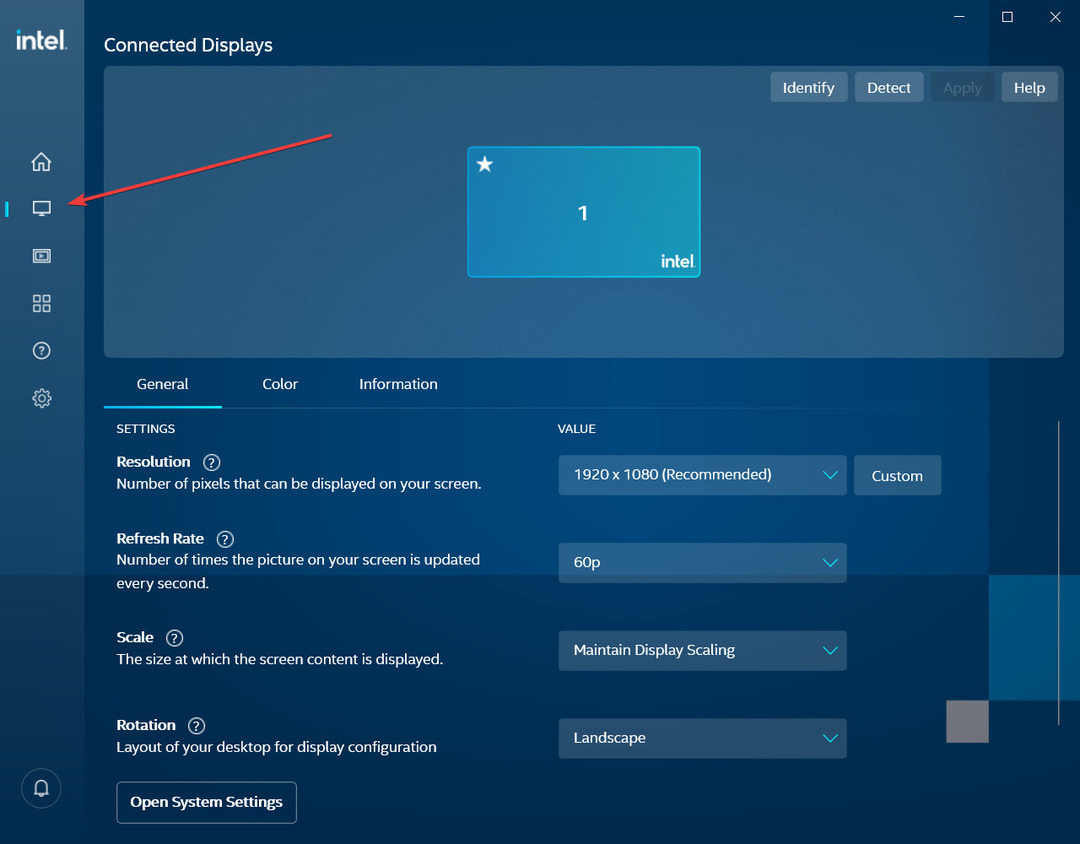

![REPARARE: lipsesc butoanele Minimize / Maximize / Close [Chrome, Windows]](/f/4678a46f419e4e0b94f19ab594055b9d.jpg?width=300&height=460)